OS X El Capitanがリリースされて約2ヶ月。コトノバでもいくつかの新機能と使い方を紹介してきましたが、今回はさり気なく加わった新機能をまとめて紹介します。
1. Safariでタブを固定する
タブを右クリックして「タブを固定」を選択すると、タブを固定することができます。固定したサイトは、Safariを閉じたり、終了しても常にタブバーに残しておくことができます。
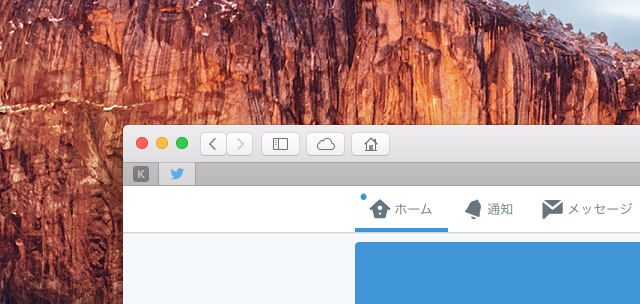
2. Safariのリーダーモードでフォントを変更する
El Capitanのリーダーモードでは、フォントと背景色をカスタマイズすることができます。
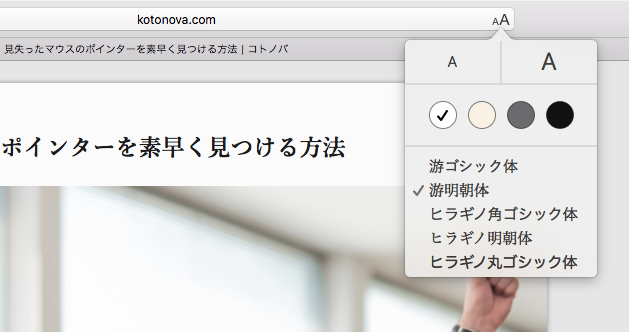
3. Safariで素早くミュートする
音が出ているタブの右側に
アイコンが表示され、クリックすれば、そのタブをミュートすることができます。
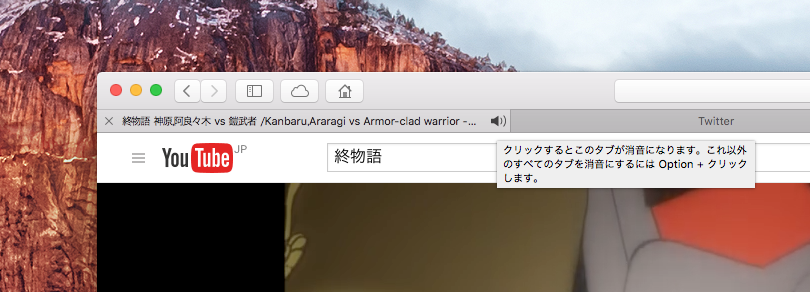
4. Spotlightで天気予報を表示
El Capitanでは「東京の天気」と入力すると、現在の天気と向こう1週間の天気予報が表示されます。ほかにもスポーツチームの名前を入力すれば、直近の試合結果と今後の試合日程などを表示するなど一般的な情報検索にも対応しています。
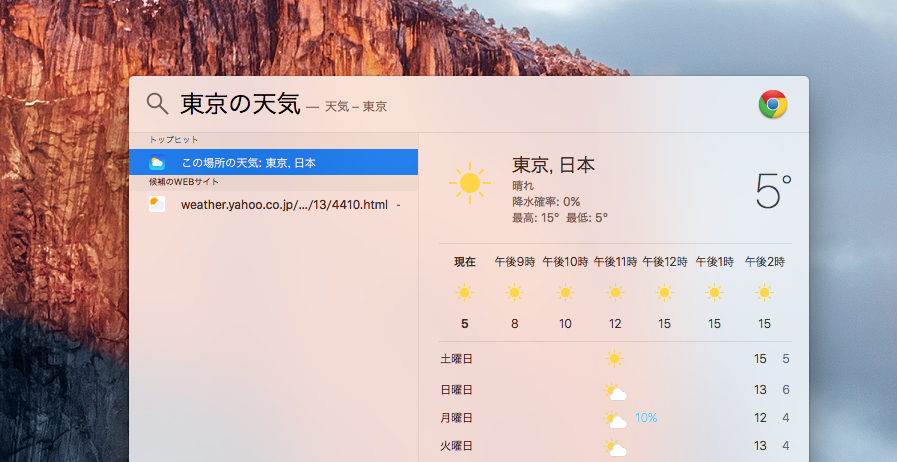
5. 右クリックメニューでファイル名を変更
コンテキストメニューからファイル名を変更することができます。追加するテキストや場所、開始番号などリネームの条件を細かく指定することができます。
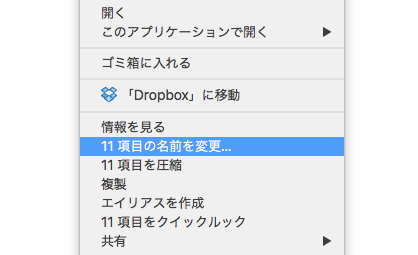
6. 右クリックメニューでファイルのパスをコピー
⌥キーを押しながら、ファイルを右クリックするとファイルのパス名をコピーするオプションが表示されます。
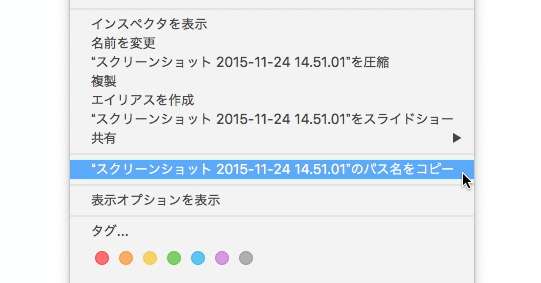
7. メニューバーを自動的に隠す
「システム環境設定」>「一般」にある「メニューバーを自動的に隠す/表示」にチェックを入れるとDockのようにメニューバーを自動的に隠すことができます。
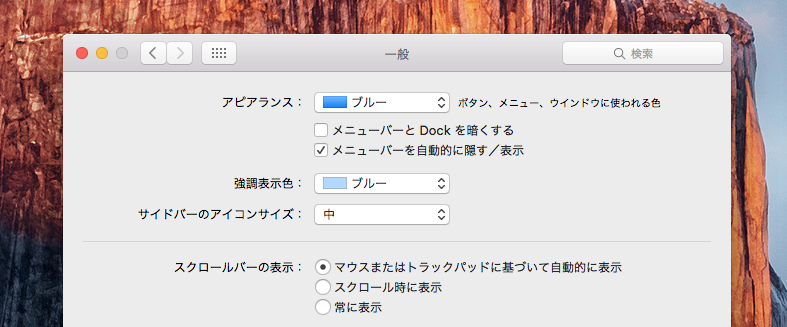
8. 直接ファイルを削除する
ファイルを選択した状態で
⌥+⌘+deleteキーを押すとゴミ箱をスキップして、直接、ファイルを削除することができます。
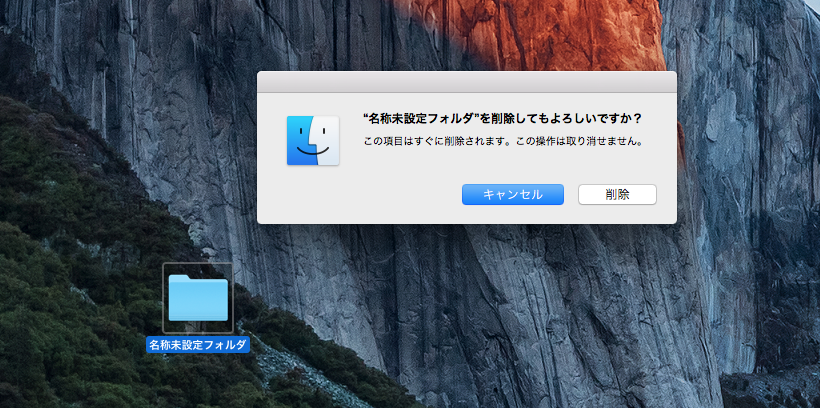
9. ディスクユーティリティが新デザインに
El Capitanでは、ディスクユーティリティのデザインが新しくなり、ディスクの「アクセス権限の検証/修復」が削除されました。
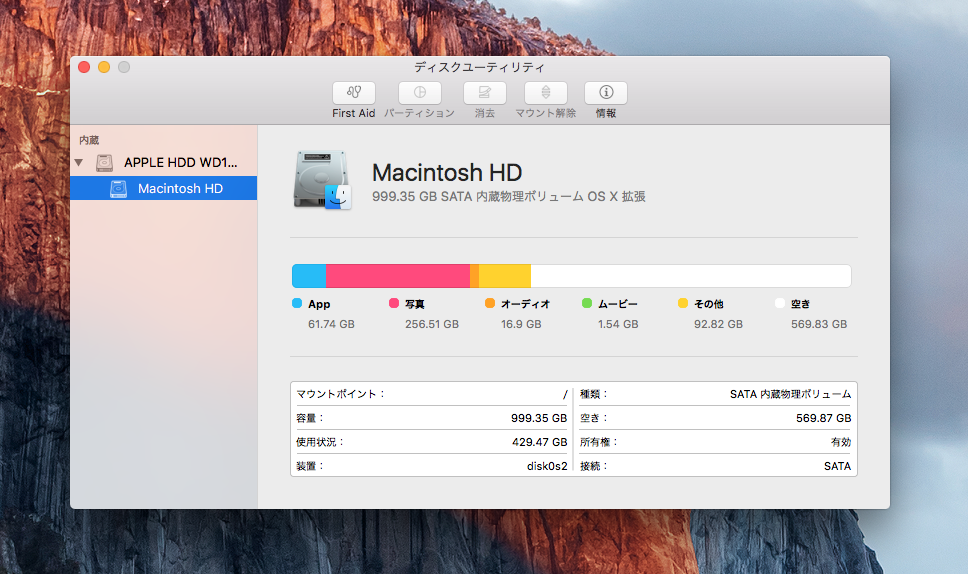
El Capitanは、Yosemiteの基本性能や使いやすさをブラッシュアップしたバージョンになっているため、あまり目立たない地味な機能が多いです。とは言え、知っておくと便利な機能もあるので、気になる機能はすぐに覚えてMacを快適に操作しましょう。
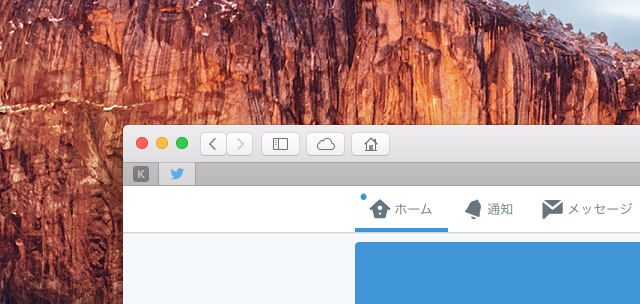
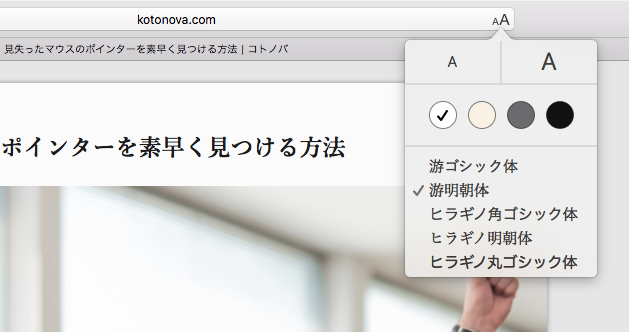
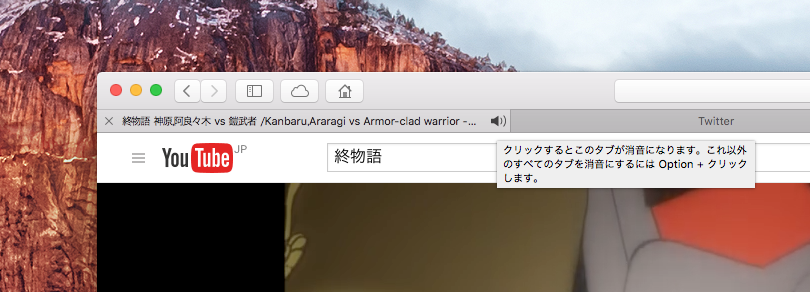
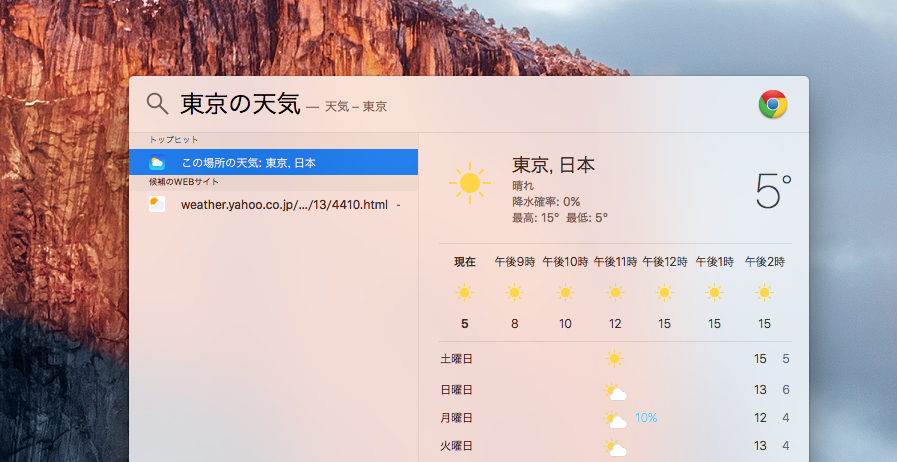
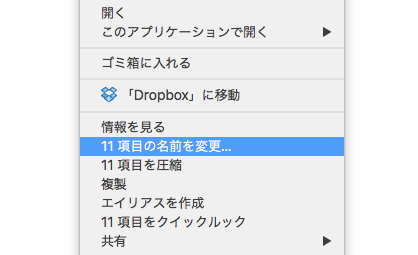
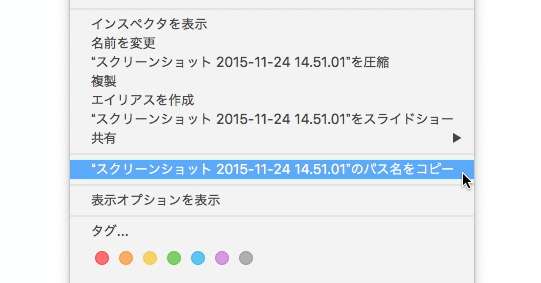
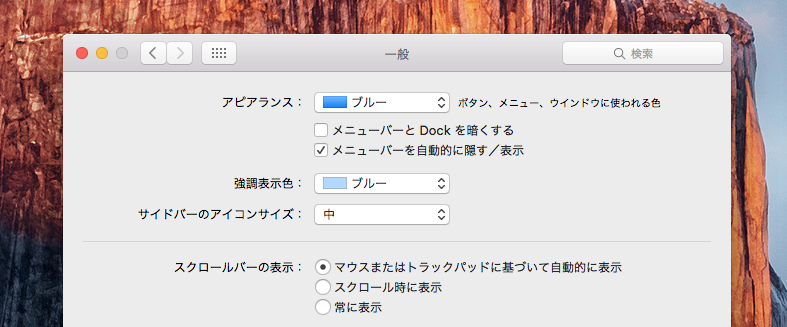
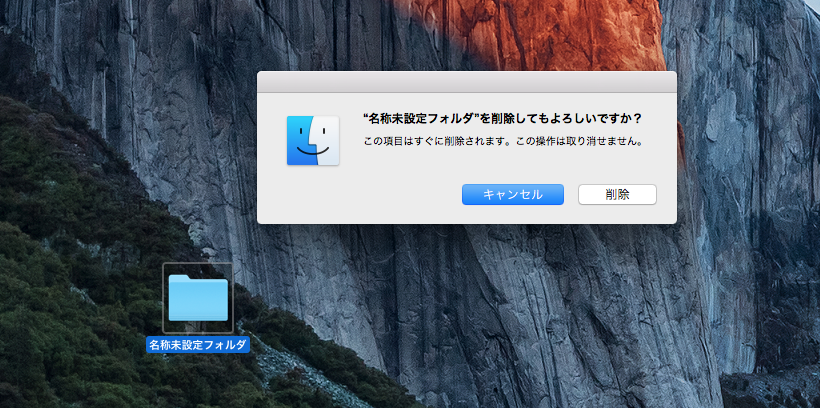
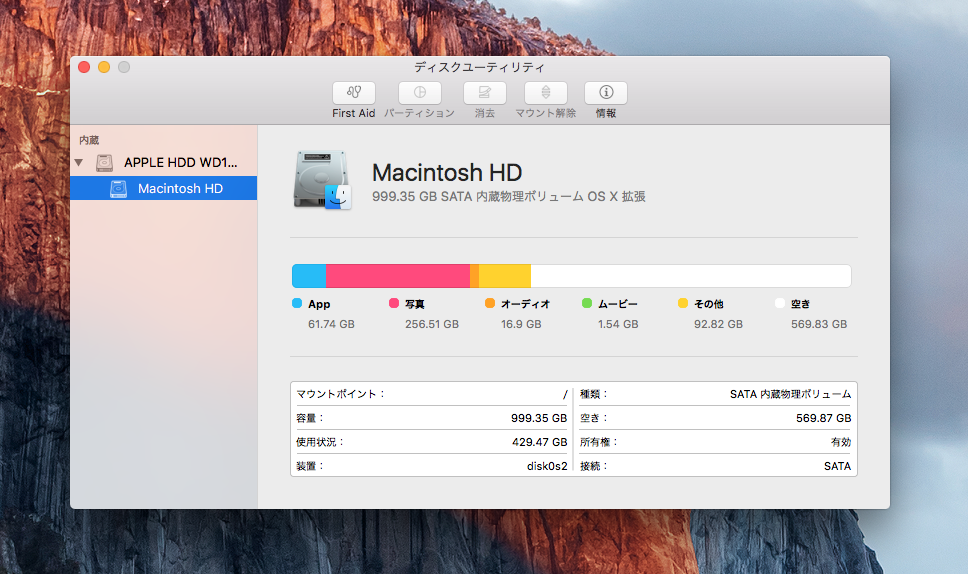 El Capitanは、Yosemiteの基本性能や使いやすさをブラッシュアップしたバージョンになっているため、あまり目立たない地味な機能が多いです。とは言え、知っておくと便利な機能もあるので、気になる機能はすぐに覚えてMacを快適に操作しましょう。
El Capitanは、Yosemiteの基本性能や使いやすさをブラッシュアップしたバージョンになっているため、あまり目立たない地味な機能が多いです。とは言え、知っておくと便利な機能もあるので、気になる機能はすぐに覚えてMacを快適に操作しましょう。